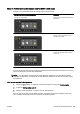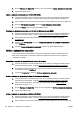User Guide
3. Na guia Serviços do dispositivo, clique no ícone à esquerda de Limpar cabeçotes de impressão.
4. Siga as instruções na tela.
Limpar o cabeçote de impressão pelo Utilitário HP (OS X)
1. Coloque papel branco comum tamanho Carta, A4 ou Ofício na bandeja de entrada principal.
Para obter mais informações, consulte
Carregar papel de tamanho padrão na página 24.
2. Abra o Utilitário HP. Para obter mais informações, consulte
Utilitário HP (OS X) na página 119.
3. Na seção Informações e suporte, clique em Limpar cabeçotes de impressão.
4. Clique em Limpar e siga as instruções exibidas na tela.
Para limpar o cabeçote de impressão pelo Servidor da Web Incorporado (EWS)
1. Coloque papel branco comum tamanho Carta, A4 ou Ofício na bandeja de entrada principal.
Para obter mais informações, consulte
Carregar papel de tamanho padrão na página 24.
2. Abra o EWS. Para obter mais informações, consulte
Servidor da Web Incorporado
na página 120.
3. Clique na guia Ferramentas e clique em Caixa de ferramentas de qualidade de impressão na
seção Utilitários.
4. Clique em Limpar o cabeçote de impressão e siga as instruções exibidas na tela.
Alinhar o cabeçote de impressão
A impressora alinha automaticamente o cabeçote de impressão durante a configuração inicial.
Este recurso é útil quando os impressos apresentam problemas de linhas retas que parecem
onduladas ou tremidas.
Para alinhar o cabeçote de impressão usando o painel de controle
1. Coloque papel branco comum tamanho Carta, A4 ou Ofício na bandeja de entrada principal.
Para obter mais informações, consulte
Carregar papel de tamanho padrão na página 24.
2. No painel de controle da impressora, toque na tela e deslize seu dedo de um lado para o outro,
e em seguida toque em Configurar.
3. Toque em Ferramentas e selecione Alinhar o cabeçote de impressão.
Alinhar o cabeçote de impressão pela Caixa de Ferramentas (Windows)
1. Coloque papel branco comum tamanho Carta, A4 ou Ofício na bandeja de entrada principal.
Para obter mais informações, consulte
Carregar papel de tamanho padrão na página 24.
2. Abra a Caixa de ferramentas. Para obter mais informações, consulte
Abrir a Caixa de
ferramentas na página 118.
3. Na guia Serviços do dispositivo, clique no ícone à esquerda de Alinhar cabeçotes de impressão.
4. Siga as instruções na tela.
Alinhar o cabeçote de impressão pelo Utilitário HP (OS X)
1. Coloque papel branco comum tamanho Carta, A4 ou Ofício na bandeja de entrada principal.
Para obter mais informações, consulte
Carregar papel de tamanho padrão na página 24.
2. Abra o Utilitário HP. Para obter mais informações, consulte
Utilitário HP (OS X) na página 119.
160 Capítulo 10 Solucionar um problema PTWW